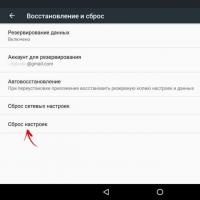Сигналы BIOS. Звуковые коды BIOS Расшифровка звуковых сигналов компьютера
Запуск компьютера, и вы слышите сигналы БИОС длинные повторяющиеся, а компьютер не загружается. С чем связана подобная ситуация, и что лучше всего предпринять, если подобное произойдет? Ответ на данный вопрос во многом зависит от типа BIOS, установленной в вашем компьютере.
Прежде всего, условимся, что под термином «повторяющиеся» мы будем иметь в виду звуки, повторяющиеся постоянно, бессчетное количество раз, подобно тому, как это делают гудки ожидания в телефонной трубке, а не какое-то определенное число. Следует иметь в виду, что длинные звуковые сигналы BIOS, в отличие от коротких, не имеют обыкновение повторяться значительное количество раз, поэтому если длинные сигналы повторяются, допустим, более четырех раз, то становится ясно, что мы имеем дело именно с длинным повторяющимся сигналом, а не с каким-то другим.
Если ваш компьютер обладает материнской платой с BIOS от Award, то длинные повторяющиеся свидетельствуют о неисправности оперативной памяти. Во многих случаях, однако, проблема заключается не в физическом дефекте микросхем динамической памяти, а в плохой или неправильной установке модулей памяти в слотах. Выключите компьютер, проверьте установку модулей и попытайтесь снова запустить ПК. Если вы опять слышите длинные повторяющиеся гудки, то тогда микросхемы памяти, скорее всего, придется менять.
Несколько другое значение имеют длинные, бесконечно повторяющиеся гудки в BIOS от Phoenix. В том случае, если вы являетесь обладателем компьютера с подобной BIOS и после запуска процедуры POST вы слышите звуки такого рода, то они означают неисправность материнской платы. Это достаточно серьезная ошибка, и единственное, что вы можете попробовать сделать – перезагрузить компьютер еще раз в надежде, что ошибка исчезнет. Если это не помогло, то можно попробовать проверить надежность подключения кабелей питания, идущих от системного блока к материнской плате. Если же все ваши попытки восстановить собственными силами работоспособность персонального компьютера оказались неудачными, то вам останется лишь заменить материнскую плату или отнести ПК в сервис-центр.
Не каждый задумается, а что значат звуковые сигналы БИОС , когда мы нажимаем кнопку включения ПК. Именно BIOS вызывает подобные звуки, которые могут быть короткие или длинные. Разные типы БИОСа имеют разные звуковые сигналы, в данной статье я постараюсь рассказать обо всех, а также решить некоторые проблемы, которые они сопровождают.
Предназначение звуковых сигналов BIOS
Когда включаете свой компьютер, то слышите писк. Обычно он короткий и выходит из динамика, находящегося внутри системника. Такой сигнал ничего плохого не предвещает и говорит о том, что программа успешно диагностировала самотестирование POST, отвечающее за проверку комплектующих на исправность. Если все нормально, будет именно такой сигнал.
На некоторых моделях ПК вы вообще можете ничего не услышать, но это только благодаря производителю, который не встроил динамик в компьютер. К сожалению, отсутствие динамика не является хорошим решением, так как не получится определить неисправность, например, видеокарты.
Если произошла какая-то неисправность, то при включении компьютера вы услышите звук. Их может быть несколько, и они могут быть длинные, в зависимости от того, что неисправно. Обычно в инструкции к уже есть все необходимые сведения о сигналах BIOS, но если у вас этого руководства уже нет, то читайте эту статью и, возможно, вы найдете определение тех или иных сигналов BIOS.
Рекомендация! Если вы решите заглянуть внутрь системного блока, например, чтобы проверить присутствие динамика, то обязательно обесточьте ПК, и лезьте не сразу, а через несколько минут после отключения.
Как узнать, кем изготовлена BIOS?
В данном разделе я покажу, как узнать, кем изготовлена микропрограмма BIOS вашей системной платы. Это нужно знать, потому что в разных моделях звуковые сигналы говорят о разных нарушениях.
Первый вариант
Самое простое, что можно сделать – включить ПК и на пару секунд вы заметите окошко, в котором уже указан производитель BIOS и некоторые другие параметры. Наиболее популярные производители – это AMI и AWARD . Есть, конечно, и другие.

Второй вариант
Для этого вам нужно и найти пункт, показывающий информацию о компьютере и самой микропрограмме BIOS. Обычно вкладка называется System Information .
Третий вариант
Загрузитесь в Windows и откройте окно «Выполнить» с помощью клавиш Win+R . Туда введите команду msinfo32 . Слева вы должны находится в разделе «Сведения о системе» . Справа смотрим на пункт «Версия BIOS ».

Четвертый вариант
Можно использовать и различные утилиты, например, AIDA64 или CPU-Z . Бесплатная программа CPU-Z имеет вкладку «Плата» , куда вы и переходите. Там есть подраздел «BIOS» и вся необходимая информация о нем.

Используя программу AIDA64 зайдите в раздел «Системная плата» слева и нажмите там на пункт «BIOS» , все сведения о Биос будут указаны там.

Как расшифровать звуковые сигналы БИОС?
Итак, мы разобрались в изготовителе BIOS, теперь я покажу обозначение звуковых сигналов, но только для нескольких версий.
Звуковые сигналы BIOS AMI
Одна из самых известных компаний American Megatrends Inc . Сокращённо AMI BIOS. В 2002 году уже являлась таковой. Итак, нормальный звуковой сигнал – короткий звук. Он обозначает, что все хорошо, после чего начнется загрузка ОС. Теперь разберем другие звуки.
| Сигнал | Обозначение |
| Долгий непрерывный | Неисправность блока питания, перегрев компьютера. |
| Два коротких | Ошибка четности оперативной памяти. |
| Три коротких | Ошибка первых 64 Кбайт оперативной памяти. |
| Четыре коротких | |
| Пять коротких | |
| Шесть коротких | Ошибка в контроллере клавиатуры. |
| Семь коротких | Проблемы с системной платой. |
| Восемь коротких | Проблемы с памятью видеокарты. |
| Девять коротких | Ошибка контрольной суммы BIOS. |
| Десять коротких | Запись в CMOS невозможна. |
| Одиннадцать коротких | Ошибка оперативной памяти. |
| 1 длинный и 1 коротких | Что-то с блоком питания. |
| 1 длинный и 2 коротких | Проблемы с оперативной памятью или видеокартой. |
| 1 длинный и 3 коротких | Проблемы в работе видеокарты или ОЗУ. |
| 1 длинный и 4 коротких | В слоте нет видеокарты. |
| 1 длинный и 8 коротких | Отсутствие подключение монитора, что-то с видеокартой. |
| Три длинных | Завершение теста с ошибкой, проблемы с ОЗУ. |
| 5 коротких и 1 длинный | Нет модуля оперативной памяти. |
Иногда, звуки бывают ложными, если заново выключить ПК, а потом включить, то есть вероятность, что такого сигнала больше не будет. Если же вы слышите не один короткий звук, а такие, как показаны в таблице, то нужно решать проблему.
Звуковые сигналы AWARD
Следующим популярный изготовителем является AWARD . Рассмотрим и его звуковые сигналы. Потом как-нибудь напишу обо всех существующих типах BIOS, а также посоветую книгу, в которой очень подробно всё расписано.
Нормальный звуковой сигнал, свидетельствующий об исправности всех комплектующих компьютера все тот же, как и в первом варианте – короткий сигнал. Остальные звуки указаны в таблице ниже.
| Сигнал | Обозначение |
| Непрерывный сигнал | Неисправность блока питания. |
| Один короткий, повторяется | Что-то с блоком питания. |
| Один длинный, повторяющийся | Проблемы с оперативной памятью. |
| Один длинный и один короткий | Неисправность оперативной памяти. |
| Один длинный и два коротких | Проблемы в работе видеокарты. |
| Один длинный и три коротких | Что-то с клавиатурой. |
| Один длинный и девять коротких | Ошибка чтения данных с ПЗУ. |
| Два длинных | Есть не критические неисправности. |
| Три длинных |
Звуковые сигналы Phoenix
В этом типе BIOS звуки сопровождаются паузами, то есть, если слышен 1 звук, потом идет пауза, далее еще один звук, и еще пауза, а потом два звука, тогда сигнал записывается, в виде этих самых последовательностей пауз и звуков — 1-1-2 . Теперь покажу это в таблице.
| Сигнал | Обозначение |
| 1-1-2 | Проблемы с центральным процессором. |
| 1-1-3 | Запись в CMOS невозможна. Села батарейка CMOS, значит нужно заменить. Проблемы с системной платной. |
| 1-1-4 | Неверная контрольная сумма BIOS ROM. |
| 1-2-1 | Программируемый таймер прерываний неисправен. |
| 1-2-2 | В DMA контроллере ошибка. |
| 1-2-3 | В чтении/записи DMA контроллера ошибка. |
| 1-3-1 | Проблемы с регенерацией памяти. |
| 1-3-2 | Тест оперативной памяти не запускается. |
| 1-3-3 | |
| 1-3-4 | Контроллер оперативной памяти поврежден. |
| 1-4-1 | В адресной строке ОЗУ проблемы. |
| 1-4-2 | Ошибка четности ОЗУ. |
| 3-2-4 | С инициализацией клавиатуры возникли проблемы. |
| 3-3-1 | Батарейка CMOS села. |
| 3-3-4 | Проблемы с видеокартой. |
| 3-4-1 | Проблемы с видеоадаптером. |
| 4-2-1 | Проблемы с системным таймером. |
| 4-2-2 | Проблемы с завершением CMOS. |
| 4-2-3 | Проблемы с контроллером клавиатуры. |
| 4-2-4 | Ошибка в работе центрального процессора. |
| 4-3-1 | Тестирование ОЗУ завершилось с ошибкой. |
| 4-3-3 | Ошибки в таймере. |
| 4-3-4 | Проблемы с работой RTC. |
| 4-4-1 | Проблемы с последовательным портом. |
| 4-4-2 | Проблемы с параллельным портом. |
| 4-4-3 | Проблемы с работой сопроцессора. |
Это интересно:
Наиболее частые звуковые сигналы BIOS
Конечно, существует еще много звуковых последовательностей для различных типов BIOS, и таблиц здесь было бы куда больше. Поэтому я решил рассмотреть самые популярные сигналы, которые встречаются у большинства пользователей.
- 1 длинный и 2 коротких звука – обычно такой сигнал говорит о проблемах с видеокартой. Проверьте, хорошо ли вставлена видеокарта в свой слот, также не забывайте, что из-за пыли и грязи могут быть проблемы с подключением устройств, поэтому лучше все почистить. Вытащите видеокарты, протрите контактные дорожки стеркой, причем очень аккуратно. Потом вставьте обратно. Если трудность не исчезла, то можно попробовать вставить видеокарту в другой слот или переключиться на встроенную, при условии, что она есть на системной плате. Речь идет про интегрированную.
- 1 длинный звук – говорит о неисправностях с оперативной памятью.
- 3 коротких звука – Опять ошибки в оперативно-запоминающем устройстве. Тут есть вариант следующий – вытащить модули оперативки и прочистить контакты, а также слоты от пыли и грязи, поменять местами, заменить другими модулями ОЗУ. Как вариант можно сбросить BIOS.
- 5 коротких звука – этот сигнал свидетельствует о неисправности процессора. Возможно, что вы приобрели новый процессор, который не совместим с вашей системной платой. Также проверьте все контакты и почистите пыль.
- 4 длинных звука – сигнал говорит о проблемах с системой охлаждения, то есть с кулерами. Возможно они вообще неисправны, либо медленно работают. Тут два варианта, почистить их от пыли, либо поменять.
- 1 длинный + 2 коротких звука – неисправность видеокарты, либо с разъемов ОЗУ.
- 1 длинный + 3 коротких звука – тоже может свидетельствовать о проблемах с видеокартой и оперативной памятью, либо что-то с клавиатурой. Придется проверить все.
- 2 коротких звука – точно сказать не могу, проверьте свою документацию. Возможна проблема с оперативной памятью.
- Несколько коротких звуков – просто посчитайте сколько звуков и посмотрите, если ли такая комбинация в таблице.
- Нет загрузки ПК и звука BIOS – если нет звука, то скорее всего у вас нет динамика, либо он неисправен. Если не грузится компьютер, то проверьте блок питания.
Советы по устранению проблем с компьютером, издающим сигналы BIOS
У меня практически никогда не выходили из строя какие-то компоненты, а звуковые сигналы появлялись только из-за плохого контакта каких-то комплектующих. Например, плохо вставил модули оперативной памяти или видеокарту. Иногда просто произошел какой-то сбой, и простая перезагрузка компьютера помогает. Иногда в решении проблем вообще может помочь .
Хочу сказать, что не знающим людям не стоит предпринимать каких-либо действий. Если у вас есть знакомые, которые могут помочь, то обратитесь к ним, либо идите в сервис.
- Исправить ситуация иногда можно так: выньте какой-нибудь компонент и протрите его контакт от пыли, также продуйте разъем. Потом вставьте все обратно. Чистить контакты можно спиртом и сухой тряпкой, либо ластиком.
- Посмотрите на все компоненты и элементы, находящиеся внутри системного блока. Нет ли запаха сгоревших комплектующих, вздутых конденсаторов, окиси и прочих нехороших явлений.
- Прежде чем лезть внутрь системного блока – отключите его от питания, а еще снимите с себя статическое электричество. Можно просто дотронуться за сам блок питания руками.
- Не трогайте выводы плат.
- Для чистки модулей никогда не используйте металлические приспособления.
- Перед началом работ оцените ситуацию. Компьютер на гарантии, а у вас даже нет опыта работы? Тогда отдайте его по гарантии, либо попросите знающего знакомого помочь.
Какие-либо вопросы прошу задавать в комментарии. Надеюсь эта статья вам помогла в решении ваших проблем.
Если вы слышите сигналы БИОС короткие повторяющиеся во время начальной процедуры проверки аппаратного обеспечения компьютера, то этот факт свидетельствует об одном – о неисправности какого-либо внутреннего элемента системного блока. К сожалению, различные версии BIOS закладывают в данное сообщение разный смысл, поэтому для того, чтобы точно понять, что означает подобный набор сигналов, вам предварительно необходимо узнать производителя вашей версии BIOS.
В версии BIOS от известной компании IBM короткие сигналы, идущие постоянно, один за другим, означают проблемы с блоком питания или материнской платой ПК. Если вы услышали при загрузке компьютера подобные звуки, то проверьте, насколько надежно подключен кабель питания к материнской плате. Также при необходимости можно проверить блок питания, поставив его в другой системный блок.
Случается так, что блок питания не подает достаточного напряжения из-за того, что он к нему подключена большая нагрузка, чем та, на которую он рассчитан. В таком случае есть смысл отключить ненужные элементы системного блока, например, некоторые накопители, от питания или заменить блок питания более мощным аналогом. Иногда проблему с работой блока питания может вызывать скопившаяся внутри блока пыль.
У Award короткий повторяющийся сигнал означает примерно то же самое, что и у IBM BIOS. Кроме того, в ряде случаев сигналы БИОС короткие повторяющиеся могут означать у Award и обнаружение проблем с ОЗУ.
В версии БИОС IBM Intellistation подобный набор звуков, помимо свидетельства об отказе материнской платы, имеет и еще одно значение, а именно – проблемы с кабелем клавиатуры. Если вы слышите подобный сигнал в данной версии BIOS, то есть смысл заново подключить клавиатуру и перезагрузить компьютер.
В любом случае, если вы слышите короткие повторяющиеся сигналы BIOS, то это не повод впадать в панику. Довольно часто работоспособность компьютера после выдачи подобного информационного сообщения удается восстановить своими силами. Но если все-таки все ваши попытки «оживить» железо не увенчались успехом, то вам придется, скорее всего, заменить неисправный элемент компьютера.
В данной статье мы собрали наиболее распространенные сигналы BIOS для диагностики неисправности компьютера . Но, если ваш компьютер издает звуковой сигнал, не упомянутый ниже, обратитесь к руководству по определению неисправных аппаратных компонентов.
Функция самотестирования компьютера при включении POST (power-on self-test) проверяет внутреннее оборудование компьютера для обеспечения совместимости и подключения перед началом загрузки. Если компьютер загружается нормально, он может издать один звуковой сигнал (некоторые компьютеры могут издавать звуковой сигнал дважды) по мере его запуска и продолжения загрузки. Однако, если компьютер выходит из строя, он либо не подаст звуковой сигнал, либо издаст звуковой сигнал, который сообщает о проблеме.
Содержание:
Звуковые сигналы AMI BIOS
Ниже приведены звуковые сигналы AMI BIOS. Однако из-за большого разнообразия различных производителей компьютеров с этим BIOS, звуковые коды могут отличаться.
| Звуковой сигнал | Описание |
|---|---|
| 1 короткий | |
| 2 коротких | Parity circuit failure (Ошибка четности оперативной памяти) |
| 3 коротких | Base 64 K RAM failure (Неисправность первых 64 Кбайт оперативной памяти) |
| 4 коротких | System timer failure (Сбой системного таймера) |
| 5 коротких | Process failure (Сбой процесса) |
| 6 коротких | Keyboard controller Gate A20 error (Неисправность контроллера клавиатуры) |
| 7 коротких | Virtual mode exception error (Неисправность системной платы) |
| 8 коротких | Display memory Read/Write test failure (Ошибка видеопамяти) |
| 9 коротких | ROM BIOS checksum failure (Неправильная контрольная сумма BIOS) |
| 10 коротких | CMOS shutdown Read/Write error (Ошибка чтения/записи в СМОS-память) |
| 11 коротких | Cache Memory error (Ошибка кэш-памяти) |
| 1 длинный, 3 коротких | Conventional/Extended memory failure (Неисправен видеоадаптер) |
| 1 длинный, 8 коротких | Display/Retrace test failed |
| Двух тоновая сирена |
Звуковые сигналы AWARD BIOS
Ниже приведены коды звуковых сигналов Award BIOS. Так же из-за большого разнообразия различных производителей компьютеров с таким BIOS, звуковые коды могут отличаться.
| Звуковой сигнал | Описание |
|---|---|
| 1 длинный, 2 коротких | Indicates a video error has occurred and the BIOS cannot initialize the video screen to display any additional information. (Видеоадаптер не обнаружен или ошибка видеопамяти) |
| 1 длинный, 3 коротких | Video card not detected (reseat video card) or bad video card (В зависимости от версии BIOS этот сигнал может означать ошибку видеоадаптера или ошибку клавиатуры) |
| Бесконечный повторяющийся звуковой сигнал | RAM problem. (Проблемы с оперативной памятью) |
| Повторные высокочастотные звуковые сигналы во время работы ПК | Overheating processor (CPU) (Перегрев процессора (CPU)) |
| Повторяющиеся звуковые сигналы чередуются с высокой и низкой частотой | Issue with the processor (CPU), possibly damaged (Проблема с процессором (CPU), возможно его повреждение). |
Если обнаружены какие-либо другие аппаратные проблемы, BIOS отобразит сообщение.
Звуковые сигналы Dell
Для других сигналов Dell, можно обратиться к странице .Звуковые сигналы IBM BIOS
Ниже приведены звуковые коды IBM BIOS.
| Звуковой сигнал | Описание |
|---|---|
| Отсутствует | No Power, Loose Card, or Short. (Неисправны блок питания, материнская плата, или динамик) |
| 1 короткий | Normal POST, computer is ok. (Ошибок не обнаружено) |
| 2 коротких | POST error, review screen for error code. |
| Непрерывный звуковой сигнал | |
| Повторение короткого звукового сигнала | No Power, Loose Card, or Short. (Нет питания) |
| 1 длинный 1 короткий | Motherboard issue. (Проблема с материнской платой) |
| 1 длинный и 2 коротких | Video (Mono/CGA Display Circuitry) issue. |
| 1 длинный 3 коротких. | Video (EGA) Display Circuitry. |
| 3 длинных | Keyboard or Keyboard card error. (Проблемы с клавиатурой) |
| 1 Звуковой сигнал и черный экран | Video Display Circuitry. (Неисправный монитор) |
Звуковые сигналы Phoenix BIOS
Ниже приведены коды звуковых сигналов для Phoenix BIOS Q3.07 OR 4.X
| Звуковой сигнал | Описание |
|---|---|
| 1-1-1-1 | Unconfirmed beep code. Reseat RAM chips or replace RAM chips as possible solution (Не подтверждённый звуковой сигнал, как решение переустановить или замените чипы ОЗУ) |
| 1-1-1-3 | Verify Real Mode. (Проверьте Real Mode). |
| 1-1-2-1 | Get CPU Type. (Выберите тип процессора) |
| 1-1-2-3 | Initialize system hardware. (Инициализируйте системное оборудование) |
| 1-1-3-1 | Initialize chipset registers with initial POST values. (Инициализируйте регистр чипсета с начальными значениями POST). |
| 1-1-3-2 | Set in POST flag. (Включите POST). |
| 1-1-3-3 | Initialize CPU registers. (Инициализируйте регистр процессора). |
| 1-1-4-1 | Initialize cache to initial POST values. |
| 1-1-4-3 | Initialize I/O. (Инициализировать ввод-вывод). |
| 1-2-1-1 | Initialize Power Management. (Инициализируйте управления питанием). |
| 1-2-1-2 | Load alternate registers with initial POST values. |
| 1-2-1-3 | Jump to UserPatch0. |
| 1-2-2-1 | Initialize keyboard controller. (Инициализируйте контроллер клавиатуры). |
| 1-2-2-3 | BIOS ROM checksum. (Контрольная сумма BIOS ROM). |
| 1-2-3-1 | 8254 timer initialization. (8254 инициализируйте таймер) |
| 1-2-3-3 | 8237 DMA controller initialization. (8237 инициализируйте контроллер DMA). |
| 1-2-4-1 | Reset Programmable Interrupt Controller. (Сброс контролера программных прерываний). |
| 1-3-1-1 | Test DRAM refresh. (Проверьте обновление DRAM). |
| 1-3-1-3 | Test 8742 Keyboard Controller. (8742 контроллер клавиатуры). |
| 1-3-2-1 | Set ES segment to register to 4 GB. (Установите сегмент ES для регистрации на 4 GB). |
| 1-3-3-1 | 28 Autosize DRAM. (28 Autosize DRAM). |
| 1-3-3-3 | Clear 512 K base RAM. |
| 1-3-4-1 | Test 512 base address lines. |
| 1-3-4-3 | Test 512 K base memory |
| 1-4-1-3 | Test CPU bus-clock frequency. (Проверьте частоту шины CPU). |
| 1-4-2-4 | Reinitialize the chipset. (Повторно инициализируйте чипсет). |
| 1-4-3-1 | Shadow system BIOS ROM. (Тестовая система BIOS ROM). |
| 1-4-3-2 | Reinitialize the cache. (Повторно инициализировать кеш). |
| 1-4-3-3 | Autosize cache. |
| 1-4-4-1 | Configure advanced chipset registers. |
| 1-4-4-2 | Load alternate registers with CMOS values. (Загрузка альтернативных регистров с CMOS-значениями). |
| 2-1-1-1 | Set Initial CPU speed. (Установите начальную скорость процессора) |
| 2-1-1-3 | Initialize interrupt vectors. (Инициализировать векторы прерываний). |
| 2-1-2-1 | Initialize BIOS interrupts. (Инициализировать прерывания BIOS). |
| 2-1-2-3 | Check ROM Copyright notice. |
| 2-1-2-4 | Initialize manager for PCI Options ROMs. |
| 2-1-3-1 | Check video configuration against CMOS. (Проверьте конфигурацию видео CMOS). |
| 2-1-3-2 | Initialize PCI bus and devices. (Инициализировать шину PCI и устройств). |
| 2-1-3-3 | Initialize all video adapters in system. (Инициализировать все видеоадаптеры в системе). |
| 2-1-4-1 | Shadow video BIOS ROM. |
| 2-1-4-3 | Display Copyright notice. (Уведомление об авторских правах). |
| 2-2-1-1 | Display CPU Type and speed. (Отобразить тип и скорость процессора). |
| 2-2-1-3 | Test keyboard. (Тест клавиатуры). |
| 2-2-2-1 | Set key click if enabled. (Установите ключ, если он включен). |
| 2-2-2-3 | 56 Enable keyboard. (56 Включите клавиатуру). |
| 2-2-3-1 | Test for unexpected interrupts. (Проверьте наличие непредвиденных прерываний). |
| 2-2-3-3 | Display prompt Press F2 to enter SETUP. (Отображение подсказки Нажмите F2, чтобы войти в SETUP). |
| 2-2-4-1 | Test RAM between 512 and 640 k. (Проверить ОЗУ между 512 and 640 k). |
| 2-3-1-1 | Test expanded memory. (Проверьте расширение памяти). |
| 2-3-1-3 | Test extended memory address lines. (Test extended memory address lines). |
| 2-3-2-1 | Jump to UserPatch1. (Jump to UserPatch1). |
| 2-3-2-3 | Configure advanced cache registers. (Настройте расширенные регистры кэша). |
| 2-3-3-1 | Enable external and CPU caches. (Включите кэш CPU). |
| 2-3-3-3 | Display external cache size. (Отобразить внешний размер кеша). |
| 2-3-4-1 | Display shadow message. (Отобразить теневое сообщение). |
| 2-3-4-3 | Display non-disposable segments. |
| 2-4-1-1 | Display error messages. |
| 2-4-1-3 | Check for configuration errors. (Проверьте наличие ошибок конфигурации). |
| 2-4-2-1 | Test real-time clock. (Проверьте правильность времени). |
| 2-4-2-3 | Check for keyboard errors (Проверьте наличие ошибок клавиатуры). |
| 2-4-4-1 | Set up hardware interrupts vectors. (Настройте аппаратные прерывания векторов). |
| 2-4-4-3 | Test coprocessor if present. (Проверьте сопроцессор, если он есть). |
| 3-1-1-1 | Disable onboard I/O ports. (Отключённые порты I/O). |
| 3-1-1-3 | Detect and install external RS232 ports. |
| 3-1-2-1 | Detect and install external parallel ports. (Обнаружение и установка внешних параллельных портов). |
| 3-1-2-3 | Re-initialize onboard I/O ports. (Повторно инициализируйте порты I/O). |
| 3-1-3-1 | Initialize BIOS Data Area. (Инициализировать области данных BIOS). |
| 3-1-3-3 | Initialize Extended BIOS Data Area. (Инициализировать области данных BIOS). |
| 3-1-4-1 | Initialize floppy controller. (Инициализировать контроллер гибких дисков). |
| 3-2-1-1 | Initialize hard disk controller. (Инициализировать контроллер жесткого диска). |
| 3-2-1-2 | Initialize local bus hard disk controller. (Инициализировать контроллер жесткого диска локальной шины). |
| 3-2-1-3 | Jump to UserPatch2 |
| 3-2-2-1 | Disable A20 address line. (Отключите адресную строку A20). |
| 3-2-2-3 | Clear huge ES segment register. |
| 3-2-3-1 | Search for option ROMs. |
| 3-2-3-3 | Shadow option ROMs. |
| 3-2-4-1 | Set up Power Management. (Настройте управление питанием). |
| 3-2-4-3 | Enable hardware interrupts. (Включить аппаратные прерывания). |
| 3-3-1-1 | Set time of day. (Установите время). |
| 3-3-1-3 | Check key lock. (Проверьте блокировку клавиатуры). |
| 3-3-3-1 | Erase F2 prompt. |
| 3-3-3-3 | Scan for F2 key stroke. |
| 3-3-4-1 | Enter SETUP. |
| 3-3-4-3 | Clear in POST flag. |
| 3-4-1-1 | Erase F2 prompt. (Проверить наличие ошибок). |
| 3-4-1-3 | POST done, prepare to boot operating system. |
| 3-4-2-3 | Check password (optional). (Проверьте пароль). |
| 3-4-3-1 | Clear global descriptor table. |
| 3-4-4-1 | Clear parity checkers. |
| 3-4-4-3 | Clear screen (optional). |
| 3-4-4-4 | Check virus and backup reminders. |
| 4-1-1-1 | Try to boot with INT 19. |
| 4-2-1-1 | Interrupt handler error. (Ошибка обработчика прерывания). |
| 4-2-1-3 | Unknown interrupt error. (Неизвестная ошибка прерывания). |
| 4-2-2-1 | Pending interrupt error. (Ожидающая ошибка прерывания). |
| 4-2-2-3 | Initialize option ROM error. |
| 4-2-3-1 | Shutdown error. (Ошибка завершения работы). |
| 4-2-3-3 | Extended Block Move. |
| 4-2-4-1 | Shutdown 10 error. |
| 4-3-1-3 | Initialize the chipset. (Инициализировать чипсет). |
| 4-3-1-4 | Initialize refresh counter. (Инициализировать счетчик обновления). |
| 4-3-2-1 | Check for Forced Flash. |
| 4-3-2-2 | Check HW status of ROM. |
| 4-3-2-3 | BIOS ROM is OK. |
| 4-3-2-4 | Do a complete RAM test. (Сделайте полную проверку ОЗУ). |
| 4-3-3-1 | Do OEM initialization. |
| 4-3-3-2 | Initialize interrupt controller. (Инициализировать контроллер прерываний). |
| 4-3-3-3 | Read in bootstrap code. |
| 4-3-3-4 | Initialize all vectors. |
| 4-3-4-1 | Boot the Flash program. |
| 4-3-4-2 | Initialize the boot device.(Инициализируйте загрузочное устройство). |
| 4-3-4-3 | Boot code was read OK. |
| Двух тоновая сирена | Low CPU Fan speed, Voltage Level issue (Низкая частота вращения вентилятора процессора, проблема с уровнем напряжения). |
Сброс BIOS к настройкам по умолчанию
Самый простой способ сброса настроек BIOS вашего компьютера, это его меню. Чтобы открыть меню, перезагрузите компьютер и нажмите клавишу, которая появляется при загрузке на экране, в большинстве случаев это Delete или F2.

В BIOS найдите параметр (Reset to default, Load factory defaults, Clear BIOS settings, Load setup defaults ), или что-то подобное. Выберите его с помощью клавиш со стрелками, нажмите Enter и подтвердите операцию. Теперь BIOS будет использовать свои настройки по умолчанию.

Еще один способ сбросить настройки это изъять батарейку которая находиться на материнской плате компьютера.

Во-первых, убедитесь, что компьютер выключен. Найдите на материнской плате круглую, плоскую батарею и аккуратно удалите ее. Подождите пять минут, прежде чем вернуть её на место. Настройки так же будут сброшены к заводским.
Установка нового оборудования
Зачем нужен BIOS:
1. При загрузке компьютера он проверяет наличие основного оборудования и его работоспособность. Если «сгорели», к примеру, оперативная память, процессор или иное необходимое для работы ПК устройство, BIOS подаст сигнал особым звуком (для каждого компонента набор сигналов будет разным).
2. BIOS загружает загрузчик, который в свою очередь загружает ОС.
3. BIOS позволяет ОС взаимодействовать с периферийным оборудованием.
4. BIOS позволяет настраивать многие компоненты оборудования, следить за их состоянием, параметрами работы. Там сохраняются сделанные пользователем настройки, например актуальная дата и время, позволяет включать-выключать встроенное в материнскую плату оборудование.
Для определения вида BIOS
я рекомендую посмотреть на момент загрузки, обычно в верхней левой части экрана есть информация о производителе и версии BIOS, либо зайти в настройки BIOS, как правило нажимая несколько раз на клавишу Delete после включения ПК.
UEFI BIOS
|
Описание ошибки |
|
|
1 короткий |
|
|
2 коротких |
Имеются не критичные ошибки. |
|
3 длинных |
Ошибку выдал контроллер клавиатуры |
|
1 короткий + 1 длинный |
Неисправна оперативная память |
|
1 длинный + 2 коротких |
Об ошибке сигнализирует видеокарта |
|
1 длинный + 3 коротких |
Ошибка видеопамяти |
|
1 длинный + 9 коротких |
Ошибка при чтении из ПЗУ |
|
Непрерывные короткие сигналы |
Неисправность блока питания или оперативной памяти |
|
Непрерывные длинные гудки |
Проблемы с ОЗУ |
|
Попеременные длинный и короткий сигналы |
Неисправность процессора |
|
Непрерывающийся сигнал |
Сигнализирует о проблемах с блоком питания |


| Последовательность звуковых сигналов | Описание ошибки Bios |
| 1 короткий | Успешный POST |
| 1 сигнал и пустой экран | Неисправна видеосистема |
| 2 коротких | Не подключен монитор |
| 3 длинных | Неисправна материнская плата (ошибка контроллера клавиатуры) |
| 1 длинный 1 короткий | Неисправна материнская плата |
| 1 длинный 2 коротких | Неисправна видеосистема (Mono/CGA) |
| 1 длинный 3 коротких | Неисправна видеосистема (EGA/VGA) |
| Повторяющийся короткий | Неисправности связаны с блоком питания или материнской платой |
| Непрерывный | Проблемы с блоком питания или материнской платой |
| Отсутствует | Неисправны блок питания, материнская плата, или динамик |

| Последовательность звуковых сигналов | Описание ошибки |
| 1 короткий | Успешный POST |
| 2 коротких | Обнаружены незначительные ошибки. На экране монитора появляется предложение войти в программу CMOS Setup Utility и исправить ситуацию. Проверьте надежность крепления шлейфов в разъемах жесткого диска и материнской платы. |
| 3 длинных | Ошибка контроллера клавиатуры |
| 1 короткий 1 длинный | Ошибка оперативной памяти (RAM) |
| 1 длинный 2 коротких | Ошибка видеокарты |
| 1 длинный 3 коротких | Ошибка видеопамяти |
| 1 длинный 9 коротких | Ошибка при чтении из ПЗУ |
| Повторяющийся короткий | Проблемы с блоком питания; Проблемы с ОЗУ |
| Повторяющийся длинный | Проблемы с ОЗУ |
| Повторяющаяся высокая-низкая частота | Проблемы с CPU |
| Непрерывный | Проблемы с блоком питания |

| Последовательность звуковых сигналов | Описание ошибки |
| 1 короткий | Ошибок не обнаружено, ПК исправен |
| 2 коротких | Ошибка чётности RAM или вы забыли выключить сканер или принтер |
| 3 коротких | Ошибка в первых 64 КБ RAM |
| 4 коротких | Неисправность системного таймера |
| 5 коротких | Проблемы с процессором |
| 6 коротких | Ошибка инициализации контроллера клавиатуры |
| 7 коротких | Проблемы с материнской платой |
| 8 коротких | Ошибка памяти видеокарты |
| 9 коротких | Контрольная сумма BIOS неверна |
| 10 коротких | Ошибка записи в CMOS |
| 11 коротких | Ошибка кэша, расположенного на системной плате |
| 1 длинный 1 короткий | Проблемы с блоком питания |
| 1 длинный 2 коротких | Ошибка видеокарты (Mono-CGA) |
| 1 длинный 3 коротких | Ошибка видеокарты (EGA-VGA) |
| 1 длинный 4 коротких | Отсутствие видеокарты |
| 1 длинный 8 коротких | Проблемы с видеокартой или не подключён монитор |
| 3 длинных | Оперативная память — тест чтения/записи завершен с ошибкой. Переустановите память или замените исправным модулем. |
| Отсутствует и пустой экран | Неисправен процессор. Возможно изогнута(сломана) контактная ножка процессора. Проверьте процессор. |
| Непрерывный звуковой сигнал | Неисправность блока питания либо перегрев компьютера |
AST BIOS
| Последовательность звуковых сигналов | Описание ошибки |
| 1 короткий | Ошибка при проверке регистров процессора. Неисправность процессора |
| 2 коротких | Ошибка буфера клавиатурного контроллера. Неисправность клавиатурного контроллера. |
| 3 коротких | Ошибка сброса клавиатурного контроллера. Неисправность клавиатурного контроллера или системной платы. |
| 4 коротких | Ошибка связи с клавиатурой. |
| 5 коротких | Ошибка клавиатурного ввода. |
| 6 коротких | Ошибка системной платы. |
| 9 коротких | Несовпадение контрольной суммы ПЗУ BIOS. Неисправна микросхема ПЗУ BIOS. |
| 10 коротких | Ошибка системного таймера. Системная микросхема таймера неисправна. |
| 11 коротких | Ошибка чипсета. |
| 12 коротких | Ошибка регистра управления питанием в энергонезависимой памяти. |
| 1 длинный | Ошибка контроллера DMA 0. Неисправна микросхема контроллера DMA канала 0. |
| 1 длинный 1 короткий | Ошибка контроллера DMA 1. Неисправна микросхема контроллера DMA канала 1. |
| 1 длинный 2 коротких | Ошибка гашения обратного хода кадровой развёртки. Возможно, неисправен видеоадаптер. |
| 1 длинный 3 коротких | Ошибка в видеопамяти. Неисправна память видеоадаптера. |
| 1 длинный 4 коротких | Ошибка видеоадаптера. Неисправен видеоадаптер. |
| 1 длинный 5 коротких | Ошибка памяти 64K. |
| 1 длинный 6 коротких | Не удалось загрузить векторы прерываний. BIOS не смог загрузить векторы прерываний в память |
| 1 длинный 7 коротких | Не удалось инициализировать видеооборудование. |
| 1 длинный 8 коротких | Ошибка видеопамяти. |




Звуковые сигналы Phoenix BIOS состоят из нескольких серий коротких гудков, которые следуют с некоторым интервалом. Например, сигнал с кодом 1-2-3 будет звучать так: один короткий гудок, пауза, два коротких гудка, пауза, три коротких гудка.
|
Сигнал |
Значение (расшифровка) |
|
Ошибка при чтении данных из микросхемы встроенной памяти СМОS |
|
|
Ошибка контрольной суммы микросхемы CMOS |
|
|
Ошибка на системной плате |
|
|
Ошибка контроллера DМА системной платы |
|
|
Ошибка чтения или записи данных в один из каналов DМА |
|
|
Ошибка в оперативной памяти |
|
|
Ошибка первых 64 Кбайт основной памяти |
|
|
Ошибка системной платы |
|
|
Ошибка тестирования оперативной памяти |
|
|
от 2-1-1 до 2-4-4 |
Ошибка одного из битов первых 64 Кбайт оперативной памяти |
|
Ошибка в первом канале DMA |
|
|
Ошибка во втором канале DМА |
|
|
Ошибка при обработке прерываний |
|
|
Ошибка контроллера прерываний материнской платы |
|
|
Ошибка контроллера клавиатуры |
|
|
Ошибка видеоадаптера |
|
|
Ошибка при тестировании видеопамяти |
|
|
Ошибка при поиске видеопамяти |
|
|
Ошибка системного таймера |
|
|
Завершение тестирования |
|
|
Ошибка контроллера клавиатуры |
|
|
Ошибка центрального процессора |
|
|
Ошибка тестирования оперативной памяти |
|
|
Ошибка системного таймера |
|
|
Ошибка часов реального времени |
|
|
Ошибка последовательного порта |
|
|
Ошибка параллельного порта |
|
|
Ошибка математического сопроцессора |
|
|
Ошибка в работе адаптеров, имеющих собственный BIOS |
|
|
Ошибка при подсчете контрольной суммы BIOS |
|
|
Ошибка в работе оперативной памяти |
|
|
Ошибка контроллера клавиатуры |
|
|
Ошибки при тестировании оперативной памяти |
|
|
Ошибка при обработке непредвиденных прерываний |
Последовательность звуковых сигналов, описание ошибок без таблицы:
1-1-2 Ошибка при тесте процессора. Процессор неисправен. Замените процессор
1-1-3 Ошибка записи/чтения данных в/из CMOS-памяти.
1-1-4 Обнаружена ошибка при подсчете контрольной суммы содержимого BIOS.
1-2-1 Ошибка инициализации материнской платы.
1-2-2 или 1-2-3 Ошибка инициализации контроллера DMA.
1-3-1 Ошибка инициализации схемы регенерации оперативной памяти.
1-3-3 или 1-3-4 Ошибка инициализации первых 64 Кбайт оперативной памяти.
1-4-1 Ошибка инициализации материнской платы.
1-4-2 Ошибка инициализации оперативной памяти.
1-4-3 Ошибка инициализации системного таймера.
1-4-4 Ошибка записи/чтения в/из одного из портов ввода/вывода.
2-1-1 Обнаружена ошибка при чтении/записи 0-го бита (в шестнадцатеричном представлении) первых 64 Кбайт ОЗУ
2-1-2 Обнаружена ошибка при чтении/записи 1-го бита (в шестнадцатеричном представлении) первых 64 Кбайт ОЗУ
2-1-3 Обнаружена ошибка при чтении/записи 2-го бита (в шестнадцатеричном представлении) первых 64 Кбайт ОЗУ
2-1-4 Обнаружена ошибка при чтении/записи 3-го бита (в шестнадцатеричном представлении) первых 64 Кбайт ОЗУ
2-2-1 Обнаружена ошибка при чтении/записи 4-го бита (в шестнадцатеричном представлении) первых 64 Кбайт ОЗУ
2-2-2 Обнаружена ошибка при чтении/записи 5-го бита (в шестнадцатеричном представлении) первых 64 Кбайт ОЗУ
2-2-3 Обнаружена ошибка при чтении/записи 6-го бита (в шестнадцатеричном представлении) первых 64 Кбайт ОЗУ
2-2-4 Обнаружена ошибка при чтении/записи 7-го бита (в шестнадцатеричном представлении) первых 64 Кбайт ОЗУ
2-3-1 Обнаружена ошибка при чтении/записи 8-го бита (в шестнадцатеричном представлении) первых 64 Кбайт ОЗУ
2-3-2 Обнаружена ошибка при чтении/записи 9-го бита (в шестнадцатеричном представлении) первых 64 Кбайт ОЗУ
2-3-3 Обнаружена ошибка при чтении/записи 10-го бита (в шестнадцатеричном представлении) первых 64 Кбайт ОЗУ
2-3-4 Обнаружена ошибка при чтении/записи 11-го бита (в шестнадцатеричном представлении) первых 64 Кбайт ОЗУ
2-4-1 Обнаружена ошибка при чтении/записи 12-го бита (в шестнадцатеричном представлении) первых 64 Кбайт ОЗУ
2-4-2 Обнаружена ошибка при чтении/записи 13-го бита (в шестнадцатеричном представлении) первых 64 Кбайт ОЗУ
2-4-3 Обнаружена ошибка при чтении/записи 14-го бита (в шестнадцатеричном представлении) первых 64 Кбайт ОЗУ
2-4-4 Обнаружена ошибка при чтении/записи 15-го бита (в шестнадцатеричном представлении) первых 64 Кбайт ОЗУ
3-1-1 Ошибка инициализации второго канала DMA.
3-1-2 или 3-1-4 Ошибка инициализации первого канала DMA.
3-2-4 Ошибка инициализации контроллера клавиатуры.
3-3-4 Ошибка инициализации видеопамяти.
3-4-1 Возникли серьёзные проблемы при попытке обращения к монитору.
3-4-2 Не удается инициализировать BIOS видеоплаты.
4-2-1 Ошибка инициализации системного таймера.
4-2-2 Тестирование завершено.
4-2-3 Ошибка инициализации контроллера клавиатуры.
4-2-4 Критическая ошибка при переходе центрального процессора в защищенный режим.
4-3-1 Ошибка инициализации оперативной памяти.
4-3-2 Ошибка инициализации первого таймера.
4-3-3 Ошибка инициализации второго таймера.
4-4-1 Ошибка инициализации одного из последовательных портов.
4-4-2 Ошибка инициализации параллельного порта.
4-4-3 Ошибка инициализации математического сопроцессора.
Длинные, непрекращающиеся сигналы — неисправна материнская плата.
Звук сирены с высокой на низкую частоту — неисправна видеокарта, проверить электролитические емкости, на утечку или заменить все на новые, заведомо исправные.
Непрерывный сигнал — не подключен (неисправен) кулер CPU.
Вконтакте